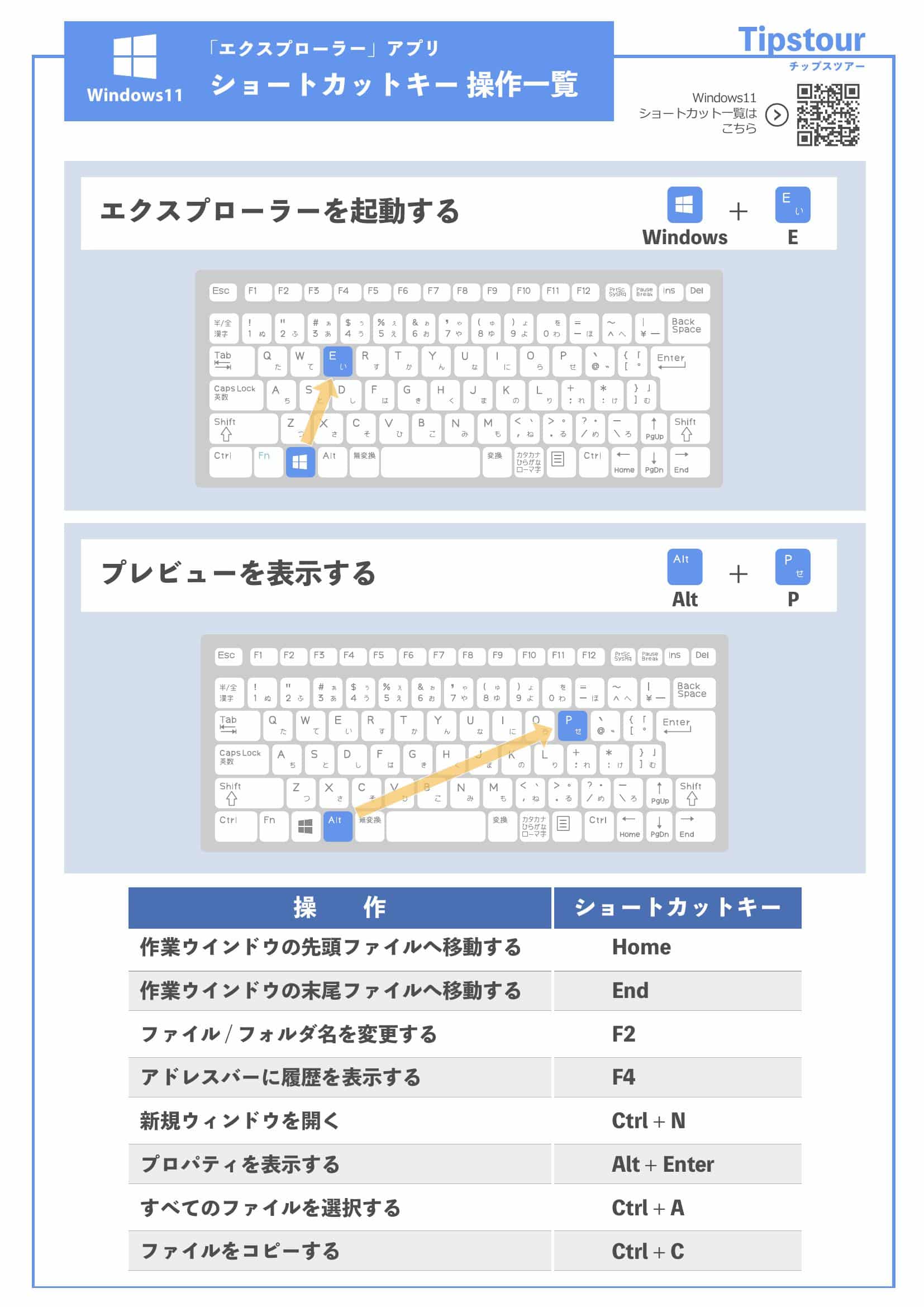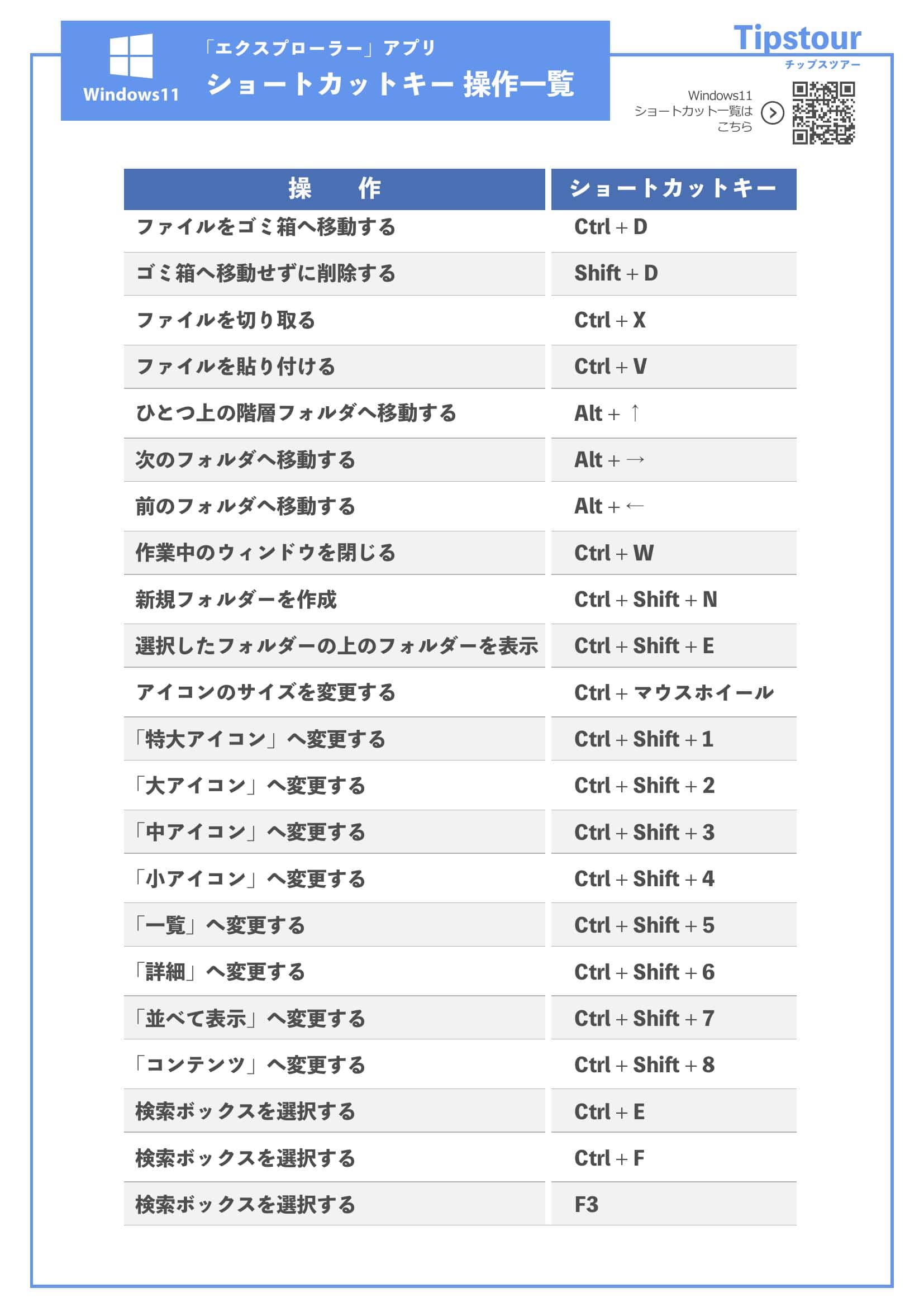Windows11について詳しく解説します
この記事では、Windows11のエクスプローラーのショートカットキーを一覧にまとめています。
目次
Windows11「エクスプローラー」アプリのショートカットキー操作一覧
| 操作 | ショートカットキー |
|---|---|
| エクスプローラーを起動する | Windows + E |
| 作業ウインドウの先頭ファイルへ移動する | Home |
| 作業ウインドウの末尾ファイルへ移動する | End |
| ファイル/フォルダ名を変更する | F2 |
| アドレスバーに履歴を表示する | F4 |
| 新規ウィンドウを開く | Ctrl + N |
| プロパティを表示する | Alt + Enter |
| すべてのファイルを選択する | Ctrl + A |
| ファイルをコピーする | Ctrl + C |
| ファイルをゴミ箱へ移動する | Ctrl + D |
| ゴミ箱へ移動せずに削除する | Shift + D |
| ファイルを切り取る | Ctrl + X |
| ファイルを貼り付ける | Ctrl + V |
| プレビューを表示する | Alt + P |
| ひとつ上の階層フォルダへ移動する | Alt + ↑ |
| 次のフォルダへ移動する | Alt + → |
| 前のフォルダへ移動する | Alt + ← |
| 作業中のウィンドウを閉じる | Ctrl + W |
| 新規フォルダーを作成 | Ctrl + Shift + N |
| 選択したフォルダーの上のフォルダーを表示 | Ctrl + Shift + E |
| アイコンのサイズを変更する | Ctrl + マウスホイール |
| 「特大アイコン」へ変更する | Ctrl + Shift + 1 |
| 「大アイコン」へ変更する | Ctrl + Shift + 2 |
| 「中アイコン」へ変更する | Ctrl + Shift + 3 |
| 「小アイコン」へ変更する | Ctrl + Shift + 4 |
| 「一覧」へ変更する | Ctrl + Shift + 5 |
| 「詳細」へ変更する | Ctrl + Shift + 6 |
| 「並べて表示」へ変更する | Ctrl + Shift + 7 |
| 「コンテンツ」へ変更する | Ctrl + Shift + 8 |
| 検索ボックスを選択する | Ctrl + E |
| 検索ボックスを選択する | Ctrl + F |
| 検索ボックスを選択する | F3 |
【印刷用】Windows11「エクスプローラー」ショートカットキー
このWindows 11のエクスプローラーのショートカットキーの一覧をいつでも手元で参照できるよう、印刷用のPDFファイルを用意しました。
このPDFはコンパクトで、必要な情報だけを簡潔にまとめています。
デスクトップでの作業中、またはオフラインでの参照のために、ぜひダウンロードしてお手元にお持ちください。
Window11「エクスプローラー」の関連記事
fa-shopping-cart Windows11にも対応のショートカットキー事典はこちら
created by Rinker
¥970
(2025/12/19 15:11:00時点 Amazon調べ-詳細)